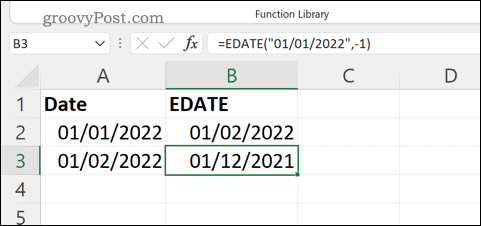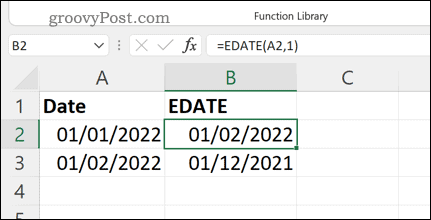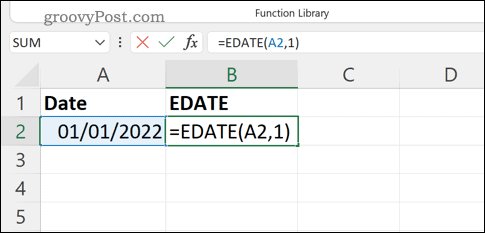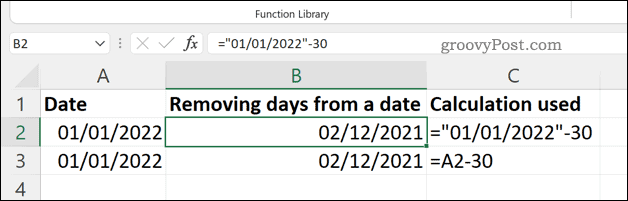如何使用 EDATE 函数将月份添加到 Excel 中的日期
在 Excel 中将月份添加到现有日期的最简单方法是使用EDATE函数。
EDATE 如何在 Excel 中工作?
EDATE旨在让您从一个单一的日期快速向前或向后移动。例如,如果您想将日期移到未来三个月,您可以使用EDATE公式来执行此操作。
使用 EDATE 函数的公式有两个强制性标准 – 日期和要添加或减去的月数。例如,=EDATE(“01/01/2022”,1)将返回日期01/02/2022 (DD/MM/YYYY),方法是在开始日期上添加一个月。
如果要减去日期,请改用负数(例如=EDATE(“01/01/2022”,-1)。
您还可以引用包含日期的单元格引用。例如,假设示例电子表格的单元格 A2 包含日期值 ( 01/01/2022 )。公式=EDATE(A2,1)将返回提前一个月的日期(例如,使用 DD/MM/YYYY 格式的01/02/2022 )。
如何在 Excel 中使用 EDATE
如果您了解用于 EDATE 的两个简单参数,则可以在 Excel 中使用它快速创建公式。
要在 Excel 中使用 EDATE 为日期添加或减去月份:
如果您使用了正确的语法,您的EDATE公式应该返回一个比原始日期早或晚几个月的日期值。
如何在 Excel 中为日期添加或减去天数
更喜欢让事情变得更简单?您可以对日期值使用基本的加法或减法。这会将日期向前或向后移动您指定的天数,您可以在此处使用任意天数。
例如,=”01/01/2022”-30将从指定的日期值 ( 01/01/2022 ) 中删除 30 天。在这种情况下,Excel 返回12/02/2021 (MM/DD/YYYY) 作为日期。
您也可以在其他单元格中使用日期来执行此操作。例如,如果单元格A1包含相同的日期,您可以使用=A1-30返回提前 30 天的日期。
分析 Excel 电子表格中的数据
如果您尝试在 Excel 中为日期添加月份,上述步骤应该可以帮助您做到这一点。您还可以删除整个月份,或者使用基本的加法或减法将日期更改为天数。
Excel 是处理和分析此类数据的完美工具。例如,您可能希望在 Excel 中分隔名称。您还可以将 Excel 工作表组合在一起,以便更轻松地处理更大的数据集。